1. DOWNLOAD PUTTY
Putty được biết đến như là SSH client miễn phí phổ biến nhất thế giới. Putty cho phép người dùng Windows kết nối đến máy chủ từ xa thông qua Internet bởi giao thức SSH,Telnet. Nói 1 cách dễ hiểu, Putty giúp bạn kết nối với máy chủ (máy chủ ảo) qua giao thức SSH để điều khiển bằng giao diện dòng lệnh.
Về SSH mình không giới thiệu nhiều vì khái niệm này search google có khá nhiều kết quả. Nếu bạn đang có một máy chủ hoặc máy chủ ảo thì tải Putty ở đây về để kết nối đến server:
[adlf p=”Không có” s=”484 KB” mr2o=”https://app.box.com/s/ttu06afwc70q69iht7gh” mr2=”http://adf.ly/rPxMk” mr1o=”http://uploadingit.com/file/p5wo2gxvduqusrry/putty.exe” mr1=”http://adf.ly/rPxMK” mro=”https://www.dropbox.com/s/xe8xa6k91gbtnmm/putty.exe?dl=1″ mr=”http://adf.ly/rPxLM” ol1=”http://the.earth.li/~sgtatham/putty/latest/x86/putty.exe” l1=”http://adf.ly/rPxKo” h=”http://www.putty.org/” t=”Download Putty latest”]
2. SỬ DỤNG PUTTY
Phần mềm này tải về là sử dụng luôn mà không cần phải cài đặt. Bạn nhấn đúp vào putty, cửa sổ Putty Configuration hiện ra.
Nhập thông tin máy chủ mà bạn sẽ điều khiển (VPS, Server…) rồi nhấn Open. Các thông tin bạn cần có:
- Hostname/IP Address: nếu đã trỏ hostname về IP của VPS, bạn có thể nhập hostname thay vì nhập IP khó nhớ. (VD: “server.demo.com” hoặc có thể vào bằng IP đều được)
- Port: mặc định là cổng 22. Tuy nhiên vì lý do bảo mật, có thể cổng này đã thay đổi (Mình sẽ hướng dẫn trong bài sau). VD: 6996, 1102,..
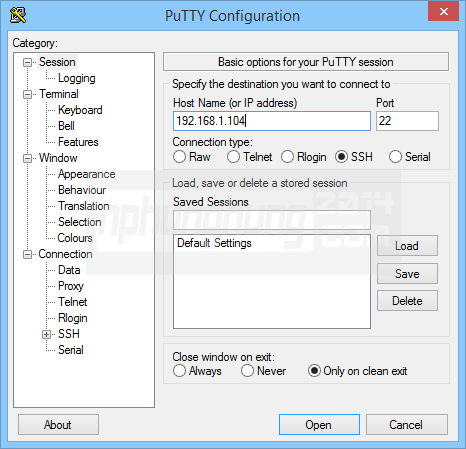
Lần đầu kết nối SSH đến VPS sẽ có 1 bảng thông báo hiện ra thông báo host key của VPS chưa được lưu trong registry của máy bạn. Bạn chọn Yes để lưu key lại và các lần sau đăng nhập sẽ không còn hiện thông báo nữa (cài lại HĐH máy tính, VPS, đổi port SSH,.. thì sẽ phải xác nhận lại).
Nhập Username và Password để đăng nhập vào VPS. Quyền quản trị cao nhất là root; khi mua VPS Unmanaged (tự quản trị) thì bạn được cấp root, còn khi mua VPS Managed (nhà cung cấp quản trị giúp bạn) thì nhà cung cấp thường gửi bạn User cấp thấp hơn để tránh rủi ro trong trường hợp bạn thao tác với root mà chưa có kiến thức quản trị hệ thống.
Password khi bạn nhập vào nó sẽ không hiện ra dấu hoa thị như thông thường nên bạn phải chú ý nhập đúng mật khẩu. Sau khi đăng nhập thành công, bạn sẽ được thông báo như sau
Trong PUTTY bạn cần lưu ý như sau:
[fancylist]
- Sau mỗi lần nhập, nhấn Enter để có hiệu lực.
- Dùng chuột bôi đen đoạn nào thì đoạn đó TỰ ĐỘNG được copy vào Cipboard (giống như Ctrl + C)
- Nhấn chuột phải thì nội dung trong clipboard sẽ được Paste (giống như Ctrl + V)
[/fancylist]
Các lệnh sử dụng trong putty là lệnh Linux thông thường. Mình sẽ giới thiệu ở một bài viết khác. Với putty thì bạn chỉ cần đơn giản như vậy là đã kết nối được với máy chủ/máy chủ ảo rồi.
Chúc các bạn thành công!
[cr14]


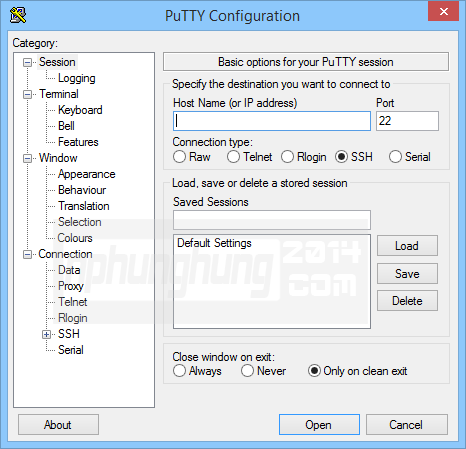
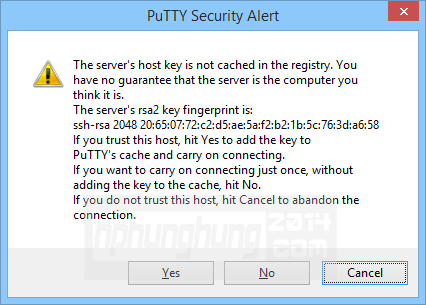
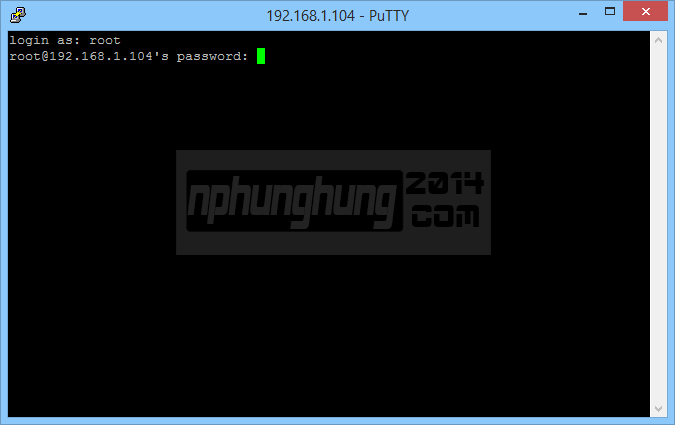
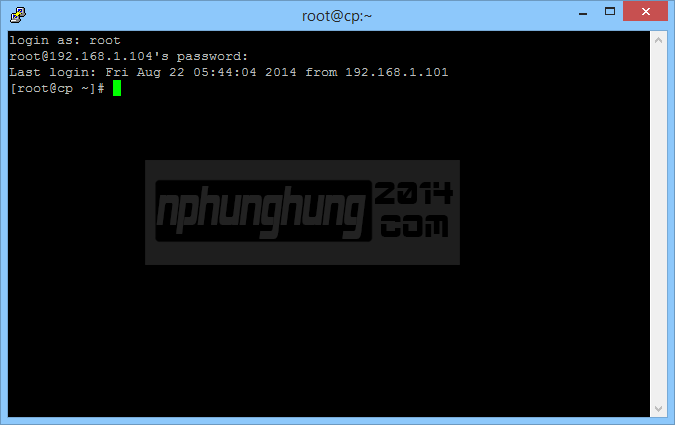


[…] 1: Đầu tiên bạn cần login vào Centos thông qua PuTTY, sau đó tạo thư mục và thay đổi quyền cho […]
Cho mình hỏi cái mật khẩu của putty khi đăng nhập là gì hả bạn, mình đăng nhập root, nó hiện mật khẩu nhưng mà không biết mật khẩu là sao, mình đánh đại thì nó báo Access denied. Thanks
Bạn phải biết mật khẩu root của server, VPS thì mới login được bạn nha.